Gem5 O3 可视化
Gem5是研究体系结构的硬件仿真工具,官方也提供了较详细的入门文档gem5 documentation。
在研究超标量乱序CPU时,Gem5也提供了可视化样例gem5: Visualization
./build/RISCV/gem5.opt --debug-flags=O3PipeView --debug-start=78000 --debug-file=trace.out configs/example/se.py --cpu-type=O3CPU --caches --cmd=tests/tests-progs/hello/bin/riscv/linux/hello -m 230000
这个脚本会产生trace.out文件,记录tick(ps) 78000到230000时段的流水线信息。再通过python脚本生成pipeline.out文件,就可以通过less查看了
./util/o3-pipeview.py -c 500 -o pipeview.out --color m5out/trace.out
less -r pipeview.out
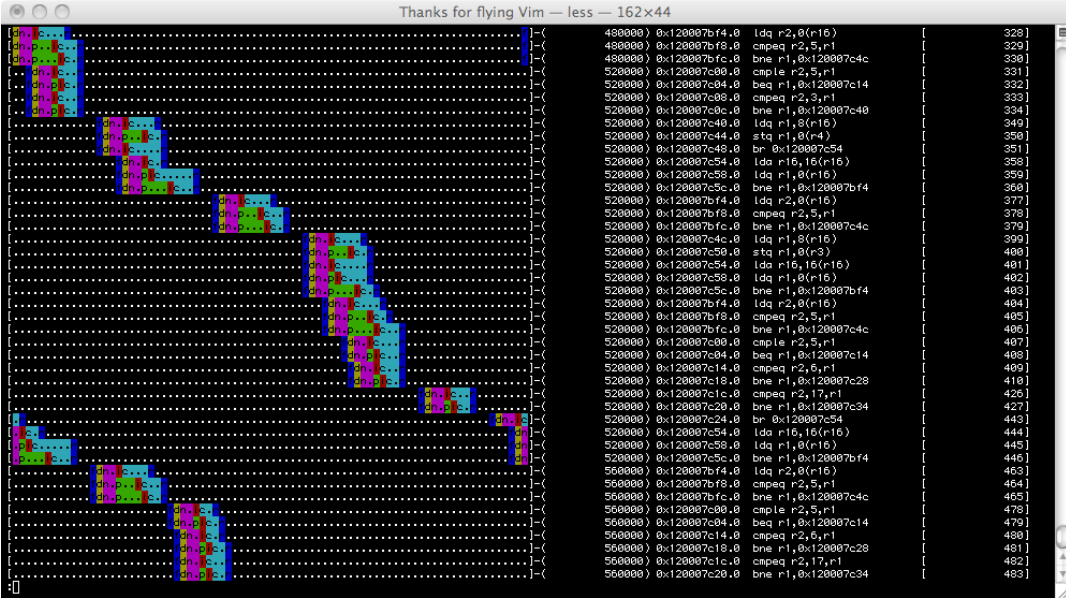
但这个方式存在两个问题:第一是可视化界面实在不友好,第二是很难找到main函数的核心代码。
Konata
Konata是开源的Gem5 O3 pipeline可视化工具,只需要获得trace.out文件,再将其导入软件,就可以看大美观的流水线。
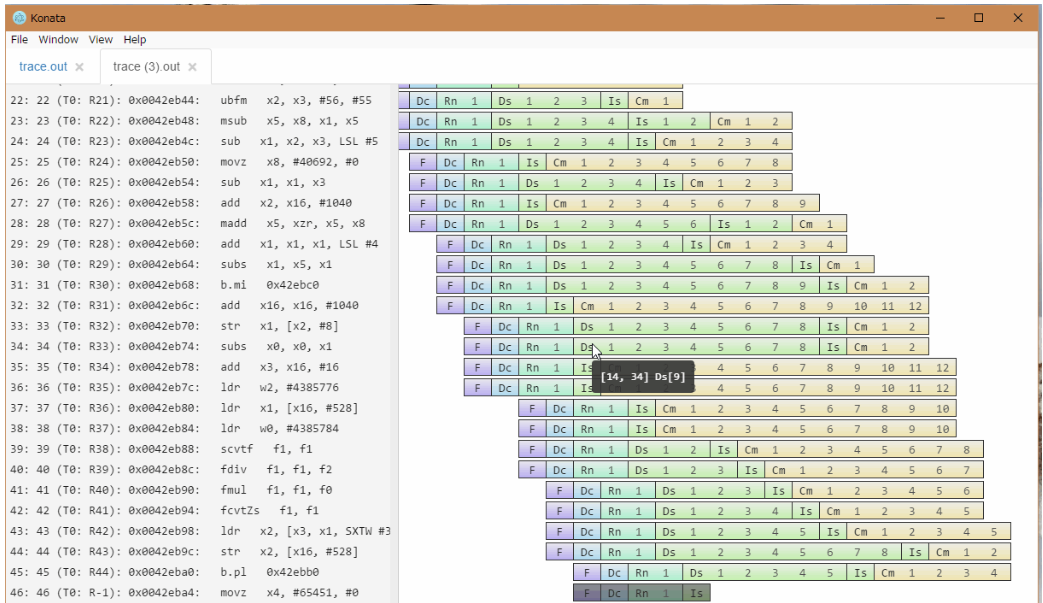
但要找到main里的核心代码也不容易,main之前需要很多的铺垫:
从_start函数运行很久才能到主函数

当然可以通过设置记录的起始时间解决,但还是不太方便。
编译链接
无意中刷到JYY老师的操作系统:系统调用可以通过ld -e 指定编译器从哪个函数开始执行。
比如一段简单的代码:
// hello.c
int main(){
int sum = 0;
for(int i = 0;i<5;i++){
sum+= i*i;
}
while(1);
//return 0;
}
编译时可以先生成可重定向文件,在ld -e指定从main函数开始执行。
# 生成可重定向文件
riscv64-linux-gnu-gcc -c hello.c
# 指定从main函数开始执行
riscv64-linux-gnu-ld -e main hello.o -o hello.elf
# 生成可读的汇编文件
riscv64-linux-gnu-objdum -S -D hello.elf > hello.dump
查看汇编代码,可以看到只有短短的几行,没有_start函数。
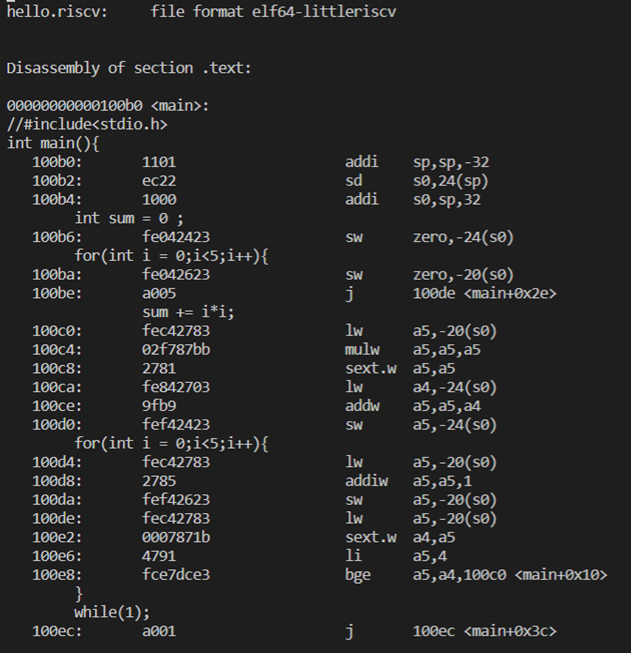
再运行gem5获得trace.out文件,可以看到确实从第一条指令addi sp,sp,-32开始执行,并呈现完整的5个循环。
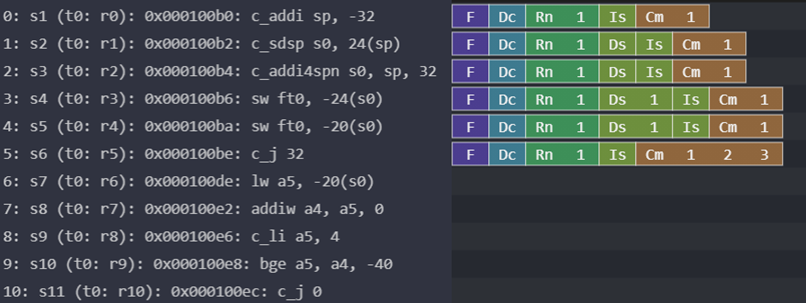
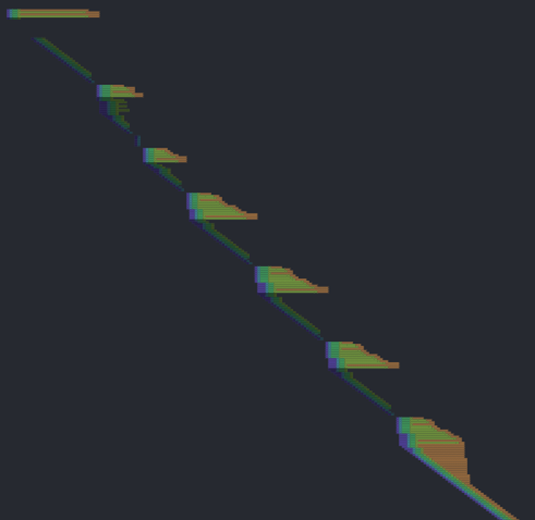
最后需要注意的是,这里没有return 0,目的是为了运行gem5不产生错误信息。如果将while(1)替换为return 0,那么运行会报错Segemtion fault (core dumped),因为return前没有初始化堆栈,造成错误的地址访问。
测试时可以先加return 0,确定退出的仿真时间,再换成while(1), 根据仿真时间来结束仿真。